LiveStream trên Facebook là cách chia sẻ video trực tiếp với bạn bè, người thân trên mạng xã hội với những hình ảnh, thông tin được quay trực tiếp. Mặc dù tính năng Live Stream Facebook đã có từ rất lâu nhưng để có thể phát video trực tiếp thì không phải ai cũng biết. Bài viết dưới đây Taimienphi.vn sẽ hướng dẫn bạn cách phát video trực tiếp trên Facebook đơn giản và hiệu quả nhất.
Cách thực hiện này giúp bạn:
- Biết cách Live Stream bằng điện thoại, máy tính
- Nguyên nhân khiến Live Stream trên điện thoại lúc được, lúc không
Sau khi thực hiện xong các bước hướng dẫn Live Stream Facebook dưới đây, thì các game thủ đế chế hoặc liên minh huyền thoại hoàn toàn có thể phát video trực tiếp game mình đang chơi lên Facebook để bạn bè hoặc các game thủ khác xem và học tập. Phát video đế chế trên Facebook hay phát video lol trên đế chế trên Facebook là tính năng khá mới mẻ và các bạn hoàn toàn có thể tự thực hiện được.

Cách Live stream FB cụ thể và chi tiết trên điện thoại
Hướng dẫn phát video trực tiếp trên Facebook (tính năng stream video facebook)
Khi vào Facebook, tính năng Live Stream Facebook cho phép chúng ta có thể phát một video trực tiếp khi tường thuật các sự kiện, cuộc họp, tổ chức sinh nhật... khá hay và mới lạ.
Trong quá trình Live Stream Facebook, phát video trực tiếp trên Facebook người dùng được tương tác với nhau, nó cho phép bạn có thể chèn thêm mô tả cho video, gửi video tới người dùng khác, like, comment, chia sẻ... Nếu đang sử dụng điện thoại di động bạn đọc có thể download FB phiên bản mới nhất để sử dụng Live Stream.
A. Bạn live stream Facebook cho mục đích gì?
Lưu ý: Bạn chỉ đọc phần này sau khi đã biết cách sử dụng live stream Facebook, nếu chưa xem hướng dẫn phía dưới của chúng tôi. Tại đây Taimienphi.vn chỉ giải thích các tính năng phổ biến có trên OBS mà chúng ta có thể sử dụng để live stream Facebook.
Như vậy chúng ta đã hoàn thành kết nối live stream Facebook rồi, bây giờ là một công đoạn quan trọng hơn kém dó là bạn sử dụng live stream Facebook vào mục đích gì. Với OBS Studio hỗ trợ người dùng rất nhiều các mục đich live stream Facebook khác nhau như live stream bán hàng, live stream chơi game, live stream phát video và còn nhiều dạng khác nữa. Trong Hướng dẫn bài hôm nay Taimienphi.vn sẽ giúp bạn live stream Facebook với những cách phổ biến nhất hiện nay.
1. Sử dụng Facebook live Webcam nói chuyện, talkshow
Live stream Facebook để bày tỏ quan điểm, để tạo nên talkshow cho buổi công chiếu cúa bạn trên Facebook. Tính năng đó trên OBS Studio chúng ta sử dụng gọi là Video Capture Device.
Trước tiên bạn cần tải OBS Studio theo link dưới đây:
=> Link tải OBS Studio 64bit
=> Link tải OBS Studio 32bit
Nếu chưa biết cách cài đặt OBS như thế nào bạn có thể theo dõi bài viết dưới đây và làm theo hướng dẫn nhé.
- Xem thêm: Cách cài Open Broadcaster OBS để quay video màn hình
Bước 1: Để live stream Facebook với Webcam trên laptop, máy của bạn hãy click chuột phải ra màn hình chọn Add >Video Capture Device.
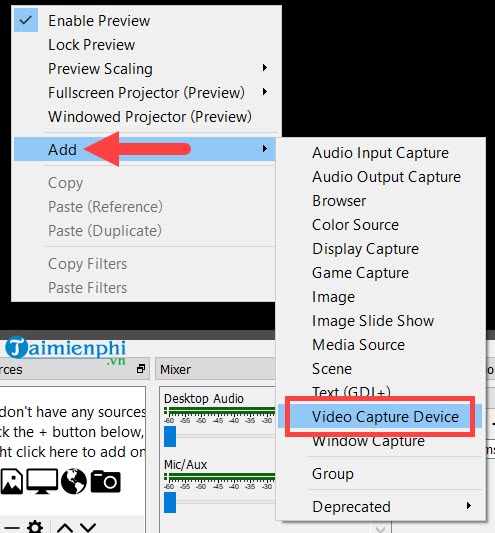
Bước 2: Sau đó đặt tên cho stream này, hãy đặt tên thật dễ nhớ để giúp bạn phân biệt cho trường hợp bạn muốn stream nhiều thứ khác nhau nhé.

Bước 3: Tất nhiên ở đây bạn lựa chọn Device là USB webcam của chính mình, bản thân OBS đã lựa chọn sẵn cho bạn nếu như webcam đã được kích hoạt trên máy tính, PC rồi.

Bước 4: Ngoài ra thì OBS cũng hỗ trợ Configure Video để hiệu chỉnh lại thông số màu sắc, độ sáng một chút cho webcam của bạn.

Bước 5: Cuối cùng hãy kiểm tra lại trước khi live stream Facebook để xem vị trí hiển thị cũng như chất lượng đã OK hết hay chưa.

2. Sử dụng live stream Facebook phát game trực tiếp
Phát video game trực tiếp rõ ràng là một trending chưa bao giờ hết HOT ở Việt Nam cả khi mà các stream về game ngày một tăng. Việc chia sẻ cách chơi của mình kèm theo các bình luận dí dỏm luôn thu hút số lượng lớn người dùng.
Bước 1: Để live stream Facebook phát game tương tự chúng ta tạo ra một stream line bằng cách nhấn vào ADD =>lựa chọn Game Capture.

Bước 2: Tương tự chúng ta phải đặt tên cho stream này để tránh nhầm lẫn bởi người dùng có thể tạo nhiều stream khác nhau.

Bước 3: Vào bên trong giao diện chúng ta chọn Mode (chọn toàn màn hình, chọn cứa sổ) tại mục Windows hãy lựa chọn game bạn đang mở ra rồi nhấn vào OK.

Bước 4: Sau đó kiểm tra lại xem việc live stream Facebook hoàn tất hay chưa, ngoài ra bạn có thể kết hợp nhiếu stream khác nhau như vừa live webcam vừa phát game của mình.

3. Live stream Facebook phát video, hình ảnh, nhạc
Một trong những tính năng cơ bản nữa mà người sử dụng live stream Facebook có thể làm là phát video cho mọi người xem, phát nhạc cho mọi người nghe hoặc cho xem ảnh.
Bước 1: Để làm được như vậy chúng ta click chuột phỉa ADD > lựa chọn Media Soure.
Lưu ý:
* Media Source: Sử dụng để phát video, nhạc.
* Image: Sử dụng để hiển thị hình ảnh.
* Image Slide show: Hiển thị hình ảnh hàng loạt.

Bước 2: Tương tự hãy đặt tên cho stream này giúp dễ quản lý OBS Studio của bạn hơn.

Bước 3: Tại giao diện của Media Source chúng ta nhấn vào Browse để tìm file mở.

Bước 4: Lựa chọn video bạn muốn live stream Facebook rồi nhấn vào Open.

Bước 5: Cuối cùng căn chỉnh lại trước khi tiến hành live stream Facebook với video, nhạc của bạn.

4. Live stream Facebook với hiển thị mọi thứ
Display Capture là chế độ cho phép người live stream Facebook hiển thị toàn bộ mọi thứ đang có trên màn hình của bạn, đây là chế độ tự do nhất khi bạn có thể làm đa mục tiêu từ chơi game, xem phim hay hiển thị bất cứ nội dung nào bạn muốn.
Bước 1: Để sử dụng chế độ Display Capture chúng ta click chuột phải ra màn hình OBS chọn Add > lựa chọn Display Capture.

Bước 2: Tạo tên cho profile Display Capture này rồi nhấn OK.

Bước 3: Ở đây mọi thông tin đang có trên màn hình của bạn sẽ hiện ra, nếu như có 2 màn hình trở nên chúng ta có thể chọn Display 1 và Display 2.

Sau đó nhấn OK và hoàn thành các bước theo hướng dẫn live stream Facebook ở dưới là chúng ta có thể live stream Facebook mọi thứ trên màn hình được rồi.
B. Phát video trực tiếp trên Facebook trên máy tính có webcam
Để có thể phát video trực tiếp trên Facebook, bạn cần các công cụ sau đây:
- Phần mềm cho phép bạn phát video trực tiếp trên Facebook mang trên OBS Studio, các bạn tải phần mềm theo link bên trên.
- Bạn cần 1 tài khoản Facebook, bất cứ tài khoản nào cũng được sử dụng để đăng nhập Facebook. Nếu chưa có tài khoản hãy đăng ký Facebook tại đây.
Bước 1: Sau khi tải hoàn tất phần mềm OBS và tiến hành cài đặt theo hướng dẫn nói ở trên, chúng ta bắt đầu tiến hành phát video trực tiếp trên Facebook, bấm TẠO VIDEO TRỰC TIẾP TRÊN FACEBOOK dưới đây để bắt đầu live trên facebook.
Bước 2: Sau đó có 1 bảng thông báo Facebook xác nhận hiện lên, Bạn có thể tùy chọn chia sẻ phát video lên bạn bè, hoặc một nhóm miễn sao người ta cho phép bạn đăng lên tường. Nếu bạn đang quản lý 1 fanpage nào đó thì sẽ có thể cả tính năng chia sẻ cho fanpage. Sau khi lựa chọn xong ấn vào Tiếp.

Bước 3: Trong trường hợp không có bảng thông báo nào hiện lên, hãy kiểm tra biểu tượng trên thanh địa chỉ của trình duyệt vì có thể thông báo bị chặn. Click vào biểu tượng góc phải thanh trình duyệt chọn Luôn cho phép sửa sổ bật lên và Hoàn tất.
Lưu ý: Sau khi cho phép cửa sổ luôn bật, hãy làm lại Bước 1

Bước 4: Đến bước này sẽ hiện ra URL máy chủ và khóa luồng, bạn ghi nhớ 2 thông số này, giữ nguyên cửa sổ đang hiện ra và bây giờ chúng ta bắt đầu với phần mềm OBS Studio cài đặt khi nãy.

Bước 5: Mở OBS Studio, chọn Settings để cài đặt hệ thống.

Bước 6: Vào Stream, chọn Custom Streaming Server rồi nhập URL và khóa luồng vào nhé.

Bước 7: Click chuột phải vào bất cứ vị trí nào trên nền đen của phần mềm, chọn Add >Video Capture Device.

Bước 8: Tạo 1 Source mới và đặt tên theo ý của bạn

Bước 9: Thiết lập webcam với nhiều tùy chọn khác nhau, tuy nhiên Taimienphi.vn khuyên bạn nên để chế độ mặc định để đạt tối ưu cao nhất.

Bước 10: Tiếp đế bạn tùy chỉnh phần hiện thị trên màn hình sẽ phát bằng cách kéo chả khoanh màu đỏ trên màn hình, cuối cùng hãy bắt đầu Stream và bấm vào Start Streaming.

Bước 11: Bạn còn nhớ ô cửa sổ ở Bước 4 chứ, giờ hãy quay lại với nó bạn sẽ thấy giao diện Preview hiện lên, Điền đầy đủ tiêu đề, thiết lập tính năng phát cho bản thân hay bạn bè rồi cấn vào Phát trực tiếp.

Bước 12: Quay lại Facebook của bạn ngay, bạn sẽ thấy mình đang phát video trên Facebook trực tiếp đấy

Cách phát video trực tiếp Liên Minh Huyền Thoại, Dota trên Facebook
Một trong những xu hướng phát video trực tiếp trên Facebook đó là stream lol, phát trực tiếp Liên minh huyền thoại hay game Dota trên Facebook (Live Stream Facebook LOL), với những bạn muốn thực hiện việc phát video các game này có thể sử dụng nhiều phần mềm hỗ trợ stream lol để phát trực tiếp game Liên Minh Huyền Thoại, lol trên Facebook
C. Live Stream Facebook bằng điện thoại Android, iPhone
=> Link tải Facebook cho Android
1. Live Stream Facebook trên điện thoại Android
Bước 1: Vào Facebook trên điện thoại của bạn, có thể vào fanpage nếu bạn là chủ fanpage và ấn vào đăng bài sẽ xuất hiện tính năng phát trực tiếp ở ngay dưới giao diện còn không bạn bấm vào biểu tượng Trực tiếp xuất hiện ngay dưới trạng thái của mình sau đó đặt tiêu đề và ấn vào Phát trực tiếp.

Bước 2: Khi có biểu tượng trực tiếp hiện lên, bạn dã phát thành công. Bạn có thể lựa chọn bộ lọc màu cho phù hợp ở biểu tượng góc trái, và nếu không thích live Facebook nữa hãy bấm vào Kết thúc ở góc phải..

Bước 3: Đợi 1 lát để qua trình kết thúc live Facebook kết thúc, sau khi hoàn tất hệ thống sẽ hỏi bạn có muốn lưu lại video hay đăng tải video lên Facebook với tùy chọn thiết lập công khai mọi người, bạn bè hay cá nhân,.

2. Live Stream Facebook trên điện thoại iPhone
Download ứng dụng Facebook cho thiết bị iOS (iPhone, iPad):
=> Link tải Facebook cho iPhone

Bước 1: Các bạn tiến hành đăng nhập Facebook trên điện thoại iPhone, iPad -> Vào phần Trạng thái nhấn Live video (1) là biểu tượng màu đỏ như hình dưới.

Bước 2: Nhấn Go Live (2) để phát video trực tiếp trên Facebook.

Bước 3: Tương tác và kết thúc
Trong thời gian phát video trực tiếp bạn có quyền kiểm soát số người xem, bình luận và trả lời các bình luận đó. Khi kết thúc nhấn Finish (3) và bạn sẽ có thêm tùy chọn có đăng lại nó trên dòng thời gian hay không, theo mặc định là có.

- Chú ý
- Hiện chức năng Live Stream Facebook chỉ được cung cấp cho người dùng iOS và Android, riêng nền tảng Windows Phone chúng ta đợi thêm một thời gian nữa.
Một trong những thủ thuật Facebook mà Taimienphi.vn đã đề cập tới cách khôi phục fanpage tải Facebook bị xóa - đây cũng là một trong những tính năng khá hay được FB bổ sung trước đó, việc khôi phục fanpage giúp bạn lấy lại fanpage nếu chẳng may xóa đi mất. Vậy với Live video chúng ta sử dụng nó như thế nào? hãy cùng Taimienphi.vn khám phá cách phát video trực tiếp trên facebook cho cả di động lẫn máy tính,laptop nhé.
Trên đây Taimienphi.vn đã hướng dẫn bạn đọc cách Live Stream Facebook, phát video trực tiếp trên Facebook, nhìn chung nó khá dễ thực hiện phải không nào. Sau khi phát xong bạn có thể tải video Facebook đó về điện thoại của mình hoặc lưu trữ trên PC để xem lại sau này. Ngoài ra nếu bạn nào muốn stream các gamemobile theo một cách đơn giản hơn, chuyên nghiệp hơn thì có thể sử dụng Bluestacks để được hướng dẫn stream game mobile nhé. Việc Stream game mobile trên Bluestacks cũng rất đơn giản và dễ dàng vì được tối ưu nhất.
Còn trong trường hợp tài khoản facebook của bạn bị khóa cũng đừng lo lắng , hãy tìm hiểu nguyên nhân và khắc phục nó nhé. Taimienphi.vn cũng đã liệt kê ra cho bạn và bạn đọc tham khảo thêm bài viết facebook bị khóa để biết nguyên nhân và khắc phục nhé
D. Nguyên nhân có điện thoại phát được video trực tiếp, có điện thoại không
- 1. Phiên bản Facebook của bạn không phải là bản mới nhất Có lẽ vấn đề này thường xuyên xảy ra khi mỗi người sở hữu một thiết bị khác nhau, cấu hình khác nhau nên Facebook đưa ra các phiên bản phù hợp với thiết bị để sử dụng phù hợp nhất có thể, điều bạn cần làm là thử nâng cấp, Update phiên bản mới nhất của Facebook lên trên thiết bị của mình.
- 2. Có người sử dụng được có người không? Đây cũng là vấn đề khiến rất nhiều người đau đầu, khi một người có thể phát được video trên thiết bị, nhưng khi đăng xuất để cho bạn mình mượn máy lại không thể phát được. Nguyên nhân của việc này cũng giống như việc chỉ có vài người phát được video trực tiếp trên Facebook lúc đầu vậy, có thể thiết bị bạn thường xuyên đăng nhập không hỗ trợ, không đủ điều kiện để phát được video trực tiếp trên Facebook thông qua chính thiết bị của mình, dẫn tới tình trạng này.
- 3. Tính năng vẫn chưa ổn định Đây có lẽ là câu trả lời phù hợp nhất hiện nay đối với những dòng máy tầm trung, cao cấp nhưng vẫn chưa thể phát được Video. Câu trả lời cho vấn đề này là tính năng này vẫn chưa thật sự ổn định để phục vụ toàn bộ các tài khoản cá nhân sử dụng Facebook hiện nay, đây không phải là vấn đề mới khi một tính năng mới được ra mắt với số đông người sử dụng. Nhưng các bạn yên tâm, tin rằng trong các bản cập nhập gần đây nhất, Facebook sẽ đưa ra phương án tốt nhất để đem tính năng đầy thú vị này tới toàn bộ người dùng.
Một thông tin cho thấy, Youtube cũng sắp sửa cho ra mắt tính năng live stream Youtube bằng điện thoại di động cao cấp, như vậy, sắp tới người dùng sẽ có 2 sự lựa chọn là live stream Youtube hoặc live stream on Facebook để phát video trực tiếp cho người thân, bạn bè của mình thưởng thức
Nếu như việc phát video trực tiếp trên facebook gặp khó khăn với trình duyệt của bạn, bạn tham khảo cách bật Hardware Acceleration trên trình duyệt web của mình để tăng tốc độ cho trình duyệt cũng như cải thiện chất lượng, tốc độ phát video trực tiếp Facebook. Ngoài ra, lỗi stream Video Facebook còn xảy ra do trình duyệt chặn Popup, cửa sổ tiếp theo trong quá trình thiết lập không hiện ra và bạn sẽ không phát video trực tiếp trên Facebook được, để sửa lỗi stream video Facebook do trình duyệt chặn popup khá đơn giản, chỉ với một số thao tác là bạn có thể tiếp tục thiết lập các bước cuối cùng và live stream video Facebook được rồi.
https://thuthuat.taimienphi.vn/phat-video-truc-tiep-tren-facebook-5559n.aspx
Để tránh bị làm phiền khi đăng nhập Facebook, bạn hoàn toàn có thể tắt trò chuyện Facebook bằng cách ẩn nick facebook với bạn bè của mình hoặc ẩn facebook với một số bạn bè không quen biết khi lướt Facebook.